OnePlus 5 และ OnePlus 5T ($ 385 ที่ Amazon) เป็นมากกว่าอุปกรณ์ที่น่านับถือแต่ละเครื่องมีข้อดีเหนือกว่าอุปกรณ์ Android หลักและใช่แม้กระทั่ง iPhone ของ Apple ($ 930 ที่ Amazon)
ทีมงาน OnePlus ที่ใช้ Android รุ่นที่ปรับแต่งเองนั้นได้ทำการปรับแต่งคุณสมบัติต่างๆมากมายพร้อมกับคุณสมบัติเพื่อปรับปรุงประสบการณ์โดยรวม ต่อไปนี้เป็นเคล็ดลับและการเดินทาง 11 รายการสำหรับ OnePlus 5 ($ 370 ที่ Amazon) และ OnePlus 5T

ปรับแถบเลื่อนการแจ้งเตือน
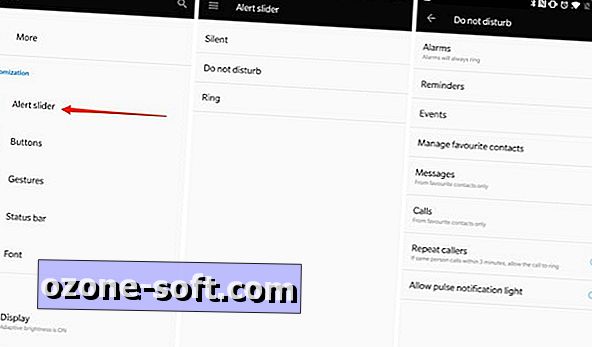
ที่ด้านซ้ายของโทรศัพท์เป็นปุ่มทางกายภาพที่เลื่อนขึ้นและลง มีทั้งหมดสามตำแหน่งโดยแต่ละตำแหน่งสอดคล้องกับการตั้งค่าการแจ้งเตือนที่แตกต่างกัน
ตัวอย่างเช่นตำแหน่งบนสุดจะเปิดใช้งานโหมดเงียบ ตำแหน่งตรงกลางเชื่อมโยงกับ Do Not Disturb และสล็อตด้านล่างถูกตั้งค่าเป็น Ring
อย่างไรก็ตามคุณสามารถกำหนดเองได้ว่า Silent, Do Not Disturb และ Ring
เปิด การตั้งค่า > ตัวเลื่อนการแจ้งเตือน ใต้ส่วนการ ปรับแต่ง
เลือกตัวเลือกใดก็ได้จากสามตัวเลือกเพื่อปรับแต่งรายการเพิ่มเติมเช่นโทรศัพท์ของคุณจะสั่นเมื่อใช้โหมดเงียบหรือไม่หรือถ้าเหตุการณ์ตกลงเพื่อเข้าสู่โหมดห้ามรบกวน
ปุ่มที่กำหนดเอง
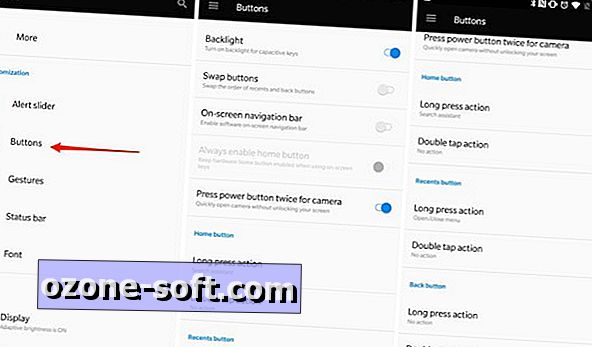
การอยู่ในส่วนการ ปรับแต่ง ของแอพ การตั้งค่า จะช่วยให้คุณสามารถปรับแต่งปุ่ม capacitive เพื่อทำงานตามที่คุณต้องการ
เลือกตัวเลือกปุ่มเพื่อดูรายการตัวเลือก คุณสามารถสลับการทำงานระหว่างสองปุ่มที่ขนาบเซ็นเซอร์ลายนิ้วมือและปุ่มโฮมหรือกำจัดมันทั้งหมดโดยการเปิดใช้งานแถบนำทางบนหน้าจอ
ตัวเลือกอื่น ๆ รวมถึงการปรับแต่งการกดแบบยาวหรือสั้นบนปุ่มใดก็ได้ในสามปุ่ม
ท่าทางดี
อีกมุมมองหนึ่งใน การตั้งค่า > การ ปรับแต่ง เป็นตัวเลือก ท่าทางสัมผัส
การใช้ท่าทางคุณสามารถทำสิ่งต่าง ๆ เช่นการแตะหน้าจอสองครั้งเพื่อปลุกขณะที่กำลังนอนราบวาดตัวอักษรบนหน้าจอล็อคเพื่อเปิดแอปหรือปิดเสียงโทรศัพท์อย่างรวดเร็วทุกครั้งที่วางคว่ำหน้าลง
เปลี่ยนแบบอักษร
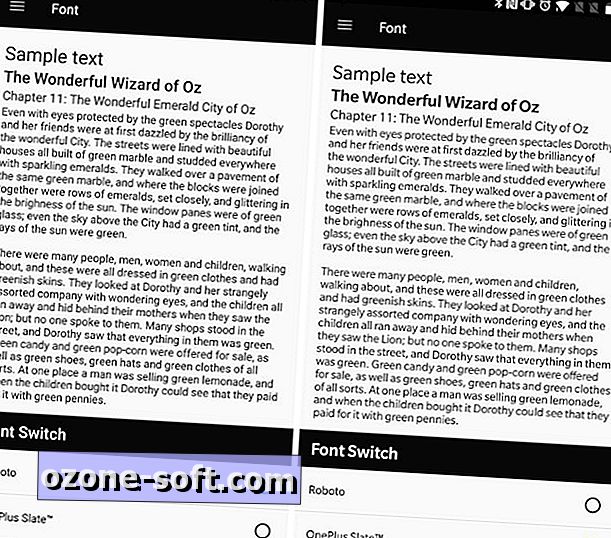
ตัดสินโดยความนิยมของการเปลี่ยนแบบอักษรบนอุปกรณ์ Samsung คุณสมบัติ OnePlus นี้อาจทำให้ผู้คนจำนวนมากพอใจ คุณสามารถเปลี่ยนแบบอักษรที่ใช้ในอุปกรณ์ได้ แต่ตอนนี้ตัวเลือกของคุณจะ จำกัด Roboto (แบบอักษร Android เริ่มต้น) และ OnePlus Slate
เปิด การตั้งค่า > แบบอักษร จากนั้นเลือกแบบอักษรที่คุณต้องการใช้ การเปลี่ยนแปลงจะใช้เวลาสองสามวินาทีเพื่อนำไปใช้โดยไม่จำเป็นต้องรีสตาร์ทอุปกรณ์ของคุณ
กำจัดชั้นวาง
ชั้นวาง OnePlus ตั้งอยู่ทางด้านซ้ายของหน้าจอหลักของคุณและแสดงข้อมูลที่เข้าถึงได้ทั่วไปเช่นคำแนะนำแอพทางลัดและรายชื่อผู้ติดต่อ
แต่สำหรับบางคนชั้นวางนั้นเสียพื้นที่และทรัพยากรไป โชคดีที่มันสามารถปิดการใช้งานได้ด้วยการกดแบบยาวบนหน้าจอหลักตามด้วยการแตะที่ การตั้งค่า แล้วเลื่อนสวิตช์ ชั้นวาง ไปที่ตำแหน่งปิด
เปลี่ยนไอคอนแอพ
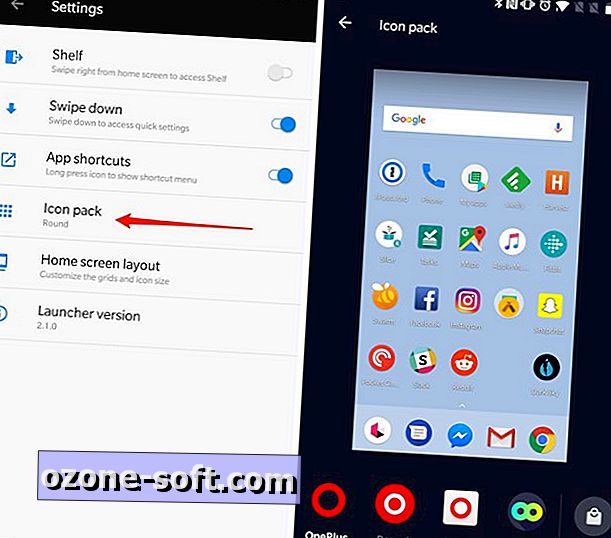
OnePlus Launcher ไม่เพียง แต่มาพร้อมกับชุดไอคอนแอพแบบกำหนดเองของตัวเองในขณะนี้ แต่ยังมีการสนับสนุนในตัวสำหรับชุดไอคอนที่พบใน Play Store ดังนั้นแทนที่จะต้องหาตัวเรียกใช้งานที่คุณชอบเพื่อใช้ชุดไอคอนที่คุณรักคุณสามารถสลับไอคอนไปได้โดยไม่ต้องยุ่งยาก
ในการดูการตั้งค่าไอคอนแอพของคุณกดแบบยาวบนหน้าจอหลักจากนั้นเลือก การตั้งค่า > ชุดไอคอน OnePlus มีรูปแบบเริ่มต้นสามแบบที่คุณสามารถดูตัวอย่างได้โดยแตะที่ไอคอนนั้น ๆ พร้อมกับลิงค์ไปยัง Play Store เพื่อดูชุดไอคอนเพิ่มเติม
แอป Lockdown
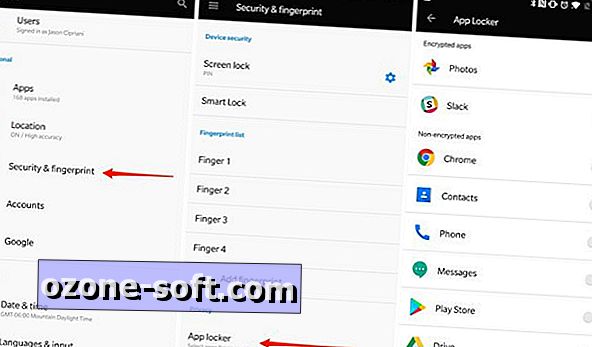
คุณลักษณะที่ซ่อนอยู่ค่อนข้างเป็นไปได้ที่จะเพิ่มความปลอดภัยให้กับแอพที่คุณเลือก เมื่อเปิดใช้งานคุณจะต้องป้อนรหัส PIN ของคุณหรือสแกนลายนิ้วมือก่อนที่แอพจะเปิดตัวได้อย่างสมบูรณ์
ไปที่ การตั้งค่า > ความปลอดภัย & ลายนิ้วมือ > ตัว ล็อกแอป แล้วเลือกแอพที่คุณต้องการปกป้อง
รีวิว CNET
OnePlus 5T
OnePlus 5T ปรับปรุงโทรศัพท์เรือธงที่แข็งแกร่งอยู่แล้วและได้รับ Editors 'Choice ของเรา แต่ถ้าคุณมี OnePlus 5 อย่าหงุดหงิด อ่านรีวิว
กันไม่ให้แอปปิด
หากคุณเป็นเหมือนฉันคุณเปิดแอปสลับเป็นระยะ ๆ และปิดแอปที่เปิดอยู่ทั้งหมด มันเป็นวิธีที่ง่ายและรวดเร็วในการเพิ่มทรัพยากรบางอย่าง - หรืออย่างน้อยฉันก็คิดว่ามันเป็น
บางครั้งฉันทำสิ่งนี้และปิดแอพเพลงที่ฉันกำลังใช้งานโดยไม่ตั้งใจทำให้เพลงหยุด
โชคดีที่ที่ด้านบนของตัวอย่างแต่ละแอพคือไอคอนล็อค การแตะที่ไอคอนนี้จะ "ล็อค" แอปเพื่อป้องกันไม่ให้ปิด
เปิดเกมของคุณ
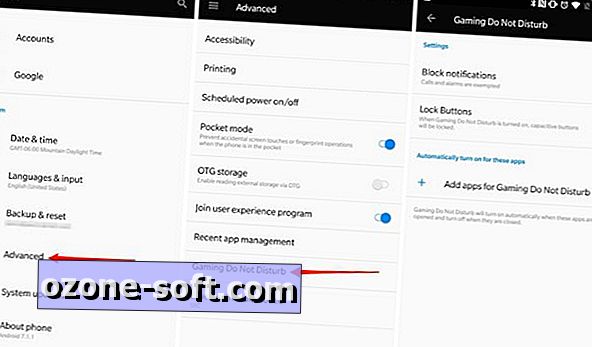
มีโหมดเกมบน OnePlus 5 ที่ฝังอยู่ในแอพการตั้งค่า ไปที่ การตั้งค่า > ขั้นสูง > การ เล่นเกมห้ามรบกวน
เมื่อถึงที่นั่นคุณจะพบตัวเลือกในการบล็อกการแจ้งเตือนและล็อคปุ่ม capacitive รวมถึงเพิ่มเกมที่คุณต้องการเปิดใช้งาน Gaming Do Not Disturb เมื่อมีการใช้แอป
ทำแผนที่รูปภาพของคุณ
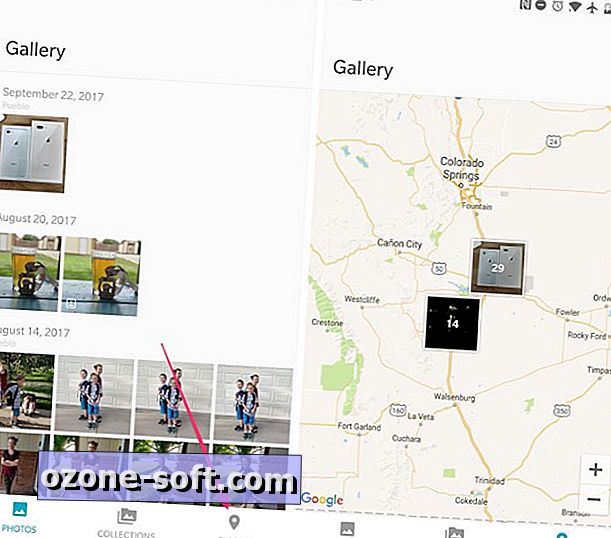
เมื่อ OnePlus อัปเดตสายโทรศัพท์เป็น Android Oreo 8.0 (OxygenOS 5.0.1) คุณลักษณะใหม่จึงถูกเพิ่มเข้าไปในแอพแกลเลอรีเริ่มต้น: สถานที่
หากคุณเลือกที่จะให้แอพกล้องถ่ายรูปเก็บข้อมูลตำแหน่งด้วยภาพถ่ายแต่ละภาพที่คุณถ่ายไว้แท็บสถานที่ใหม่จะปรากฏขึ้นที่มุมล่างขวาของแอพคลังภาพ เลือกเพื่อดูภาพถ่ายของคุณที่แมป
ใหม่อินเตอร์เฟซกล้อง
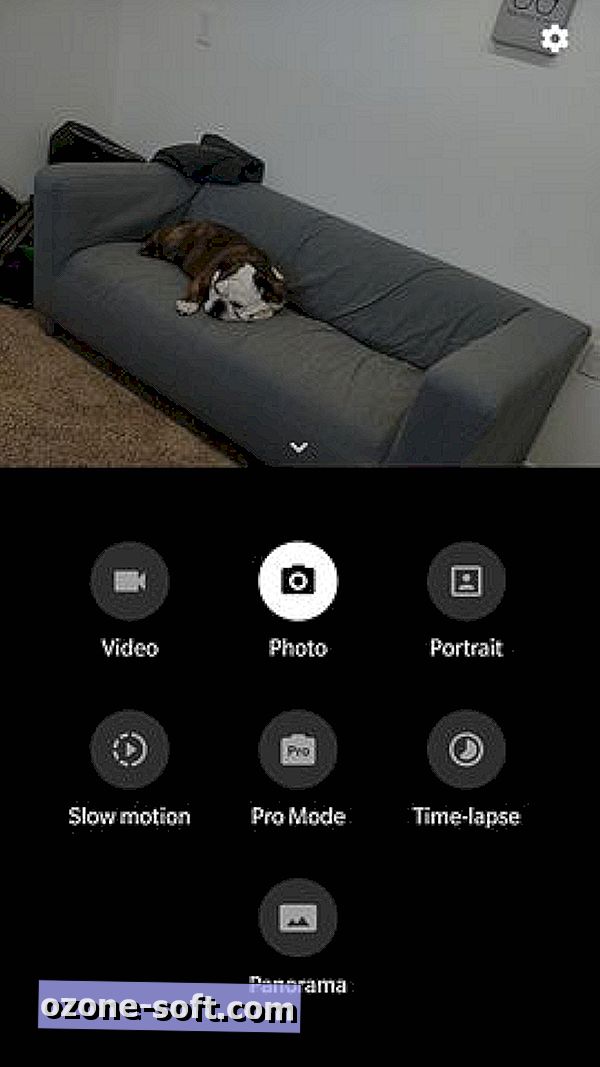
อีกคุณสมบัติใหม่อย่างน้อยใน OnePlus 5 ที่มาพร้อมกับ Android Oreo เป็นอินเทอร์เฟซแอปกล้องใหม่ โดยเฉพาะเมื่ออยู่ในแอพกล้องคุณไม่ต้องปัดจากขอบหน้าจออีกต่อไปเพื่อเปลี่ยนโหมดการถ่ายภาพและการตั้งค่าการเข้าถึง ตอนนี้คุณปัดขึ้นจากด้านล่างของหน้าจอเพื่อเปลี่ยนโหมดและค้นหาไอคอนการตั้งค่า
อัปเดต, วันที่ 11 มกราคม: เรื่องนี้เผยแพร่ครั้งแรกเมื่อวันที่ 14 สิงหาคม 2017 และได้รับการอัปเดตเพื่อให้มีฟีเจอร์ใหม่
การทบทวน OnePlus 5T: อ่านคำตัดสินของ CNET






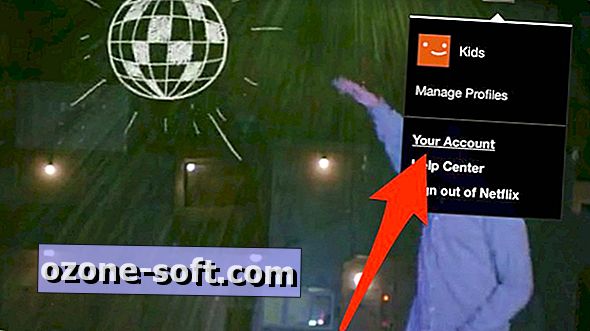






แสดงความคิดเห็นของคุณ